一些未能将其系统更新到Win10的Windows用户可能会收到错误消息0xC1900101。0xC1900101错误是与设备驱动程序相关的问题,可能由各种问题引起,如存储空间不足、驱动程序故障、
防病毒软件、连接的外围设备、损坏的系统文件等。
错误代码
安装Win10系统时,您可能会看到以下错误代码:
0xc 19001010x 20004,
0xc 1900 1010x 2000 c,
0xc 19001010x 20017,
0xc 19001010x 30018,
0xc 19001010x 3000d,
0xc 19001010x 4000d,
0xc 19001010x 40017。
虽然都是以0xC1900101开头,但是两者还是有一些区别的。解决方案1解决方案8可用于所有这些错误,最后一个解决方案是0xC1900101-0x30018错误。
解决方案1:检查可用的升级空间。
有时您无法更新到Windows,因为您的计算机上没有足够的更新空间。要升级到Win10 Creators Update,至少需要16GB的存储空间。为了满足这一要求,
您必须删除一些临时文件或不必要的文件。
解决方案二:卸载杀毒软件和一些不必要的软件。
您的防病毒软件、安全软件和其他软件可能会导致您的问题。可以暂时卸载杀毒软件、防火墙软件和一些不需要的软件,成功更新到Win10系统后重新安装。
卸载后,再次尝试安装Win10系统。如果仍然无法安装,请尝试另一种方法。
解决方案3:删除所有外设。
一些用户发现从他们的计算机上拔掉所有外围设备非常有用。对于这种方法,你需要把所有的都删除掉,比如外接式磁盘驱动器、USB打印机等除键盘鼠标之外的USB设备。
解决方案4:删除未使用的SATA设备
问题可能是您的DVD驱动器和其他SATA驱动器与安装恢复环境冲突。因此,断开SATA DVD驱动器并从未使用的设备上拔下SATA电缆可以解决更新错误。
解决方案5:更新设备驱动程序
一些故障或不兼容的驱动程序可能会导致您的问题。在这种情况下,更新这些驱动程序可以解决您的问题。您可以打开设备管理器,找到标有黄色感叹号的设备。然后更新这些设备驱动,但是会比较麻烦。
所以有另一种方法来更新它们。
1.下载并安装。
2.运行驱动程序医生,然后单击立即扫描。
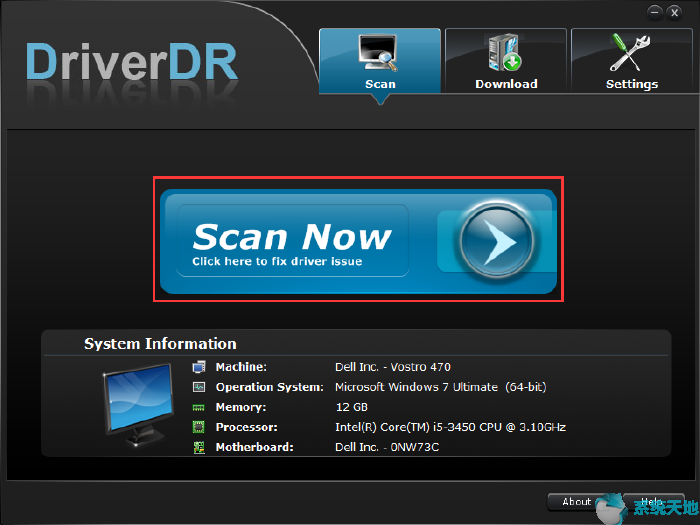
3.选择获取驱动程序。
4.单击全部下载,下载上面列出的所有驱动程序。然后安装它们。
安装所有驱动程序后,您可以检查问题是否已解决。
解决方案6:运行系统文件检查工具
应该检查并修复损坏的文件,以确保您可以解决问题。您可以遵循以下步骤。
1.在搜索框中键入cmd,然后右键单击命令提示符。选择以管理员身份运行。
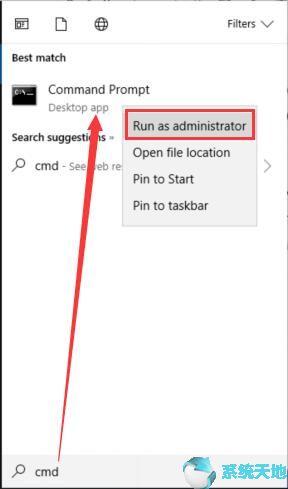
2. Enter sfc/scannow and press Enter.

扫描过程需要一些时间来显示结果。
3. After completing this process, enter Dism.exe/Online/Clean-up-Image/Restore Health and press Enter.
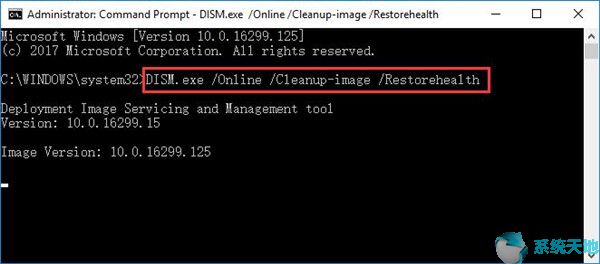
然后你的电脑应该恢复到良好的健康状态,你可以检查错误是否消失。
解决方案7:在BIOS中禁用无线和蓝牙。
对于这种方法,您需要先关闭所有程序并关闭电脑。
重启计算机并进入BIOS。然后进入高级选项卡,并使用左/右箭头键。然后去无线区。禁用内置蓝牙和内置无线局域网。
然后用网线试着更新到Win10系统。看看问题有没有解决。
[!--empirenews.page--]
解决方案8:执行干净启动
执行干净启动需要您禁用其他程序和驱动程序,并使基本的内置驱动程序和程序在您的计算机上运行。它可以确定某些已安装的软件是否与其他软件冲突。试试这个方法可能会解决你的问题。
1.在搜索框中键入msconfig,然后按Enter运行系统配置。
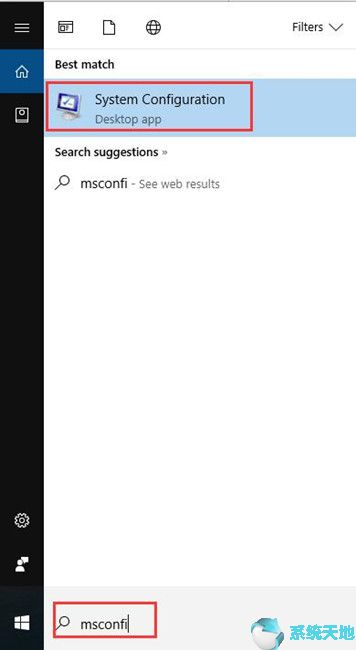
2.选择服务选项卡,然后选中隐藏所有Microsoft服务。然后单击全部禁用。
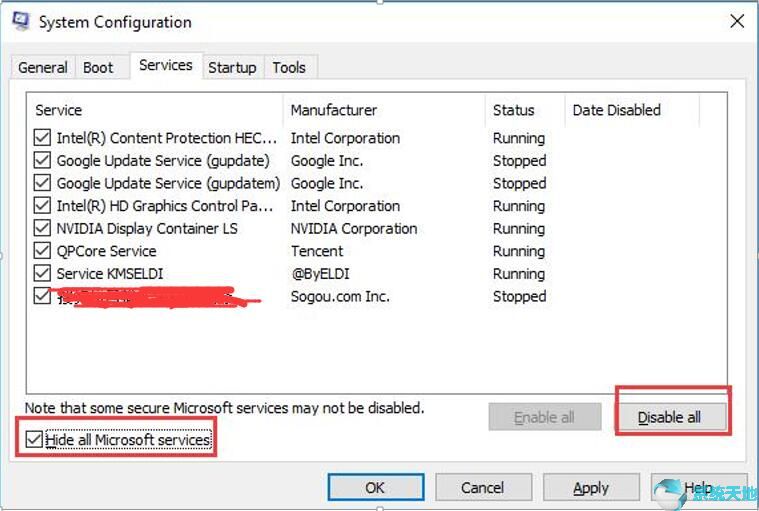
3.选择启动选项卡,然后单击打开任务管理器。
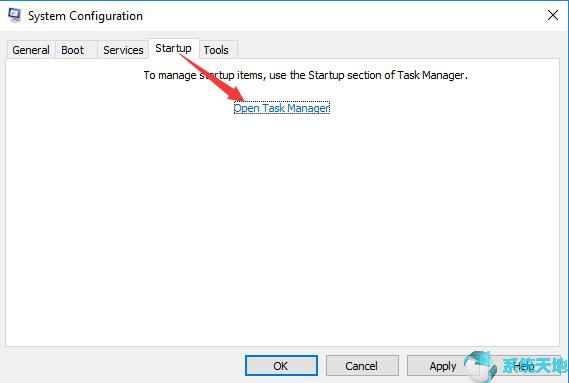
4.单击启动项并逐个禁用它们。
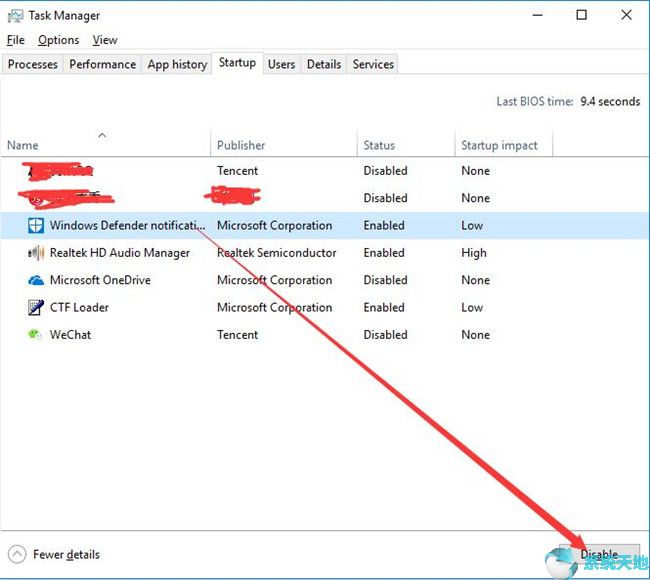
5.关闭任务管理器并返回系统配置窗口。单击确定。
6.重启电脑。
再检查一下看能不能马上安装Win10系统。
解决方案9:更新BIOS
有时候这是因为你的BIOS没有升级,0Xc1900101有问题。所以你应该考虑更新你的BIOS。
要管理它,可以访问电脑官网的厂商下载正确的BIOS包文件,从官网获取安装说明。
正确更新BIOS后,请检查是否有帮助。
解决方案10:重置Windows Update组件
如果您的错误代码是0Xc1900101-0x30018,则此方法可以为您提供很多帮助。
1. 在搜索框中键入cmd,然后右键单击“命令提示符”。选择以管理员身份运行。
2.逐个输入以下命令以禁用BITS,加密,MSI安装程序和Windows Update服务。击进入他们每个人的后关键。
net stop msiserver
net stop wuauserv
net stop bits
net stop cryptSvc
3.要重命名SoftwareDistribution和Catroot2文件夹,请在同一窗口中键入以下命令,然后在每个命令后按Enter键。
ren C:/Windows/SoftwareDistribution SoftwareDistribution.old
ren C:/Windows/System32/catroot2 Catroot2.old
4.然后输入以下命令以启动BITS,Cryptographic,MSI Installer和Windows Update Services。在每个之后按Enter键。
net start wuauserv
net start cryptSvc
net start bits
net start msiserver
完成此命令后,重新启动计算机。然后检查这种方式是否可以帮助您解决问题。
以上所有这些都是0xC1900101 Windows更新错误的可行解决方案。希望这些解决方案可以在您遇到此类错误时为您提供帮助。